楽天会員の方全員に、「メール認証実施のお知らせ/Email Varification Implementation」という件名のメールが届いていると思います。
(届いていない方がいれば、実はそういった方の方が、急いで対処が必要なのですが…)

何やら分かりにくいので、ひらたく言い直してみますと
楽天に届けてるメールアドレスが、ちゃんと受信できてるか確認する
「メール認証」をはじめます。
全員必ず、確認を済ませてください。
9月11日までは猶予期間です。
9月11日以降も確認してないと、ログインするとき強制的にその確認をします。
受信できない人は、ログインできないかもしれませんよ。
あなたのメールフォルダには、ちゃんと楽天からメールが届いてますか?
楽天のメールが届いてないという方、これは一大事です!
楽天「メール認証」いますぐ実施しておきましょう
「メール認証」、忘れないうちに、いますぐ実施しておくことをおすすめします。
楽天アプリトップ→my rakuten→アカウントとセキュリティ
楽天アプリから行くと、次のような手順で「アカウントとセキュリティ」までたどりつきます。
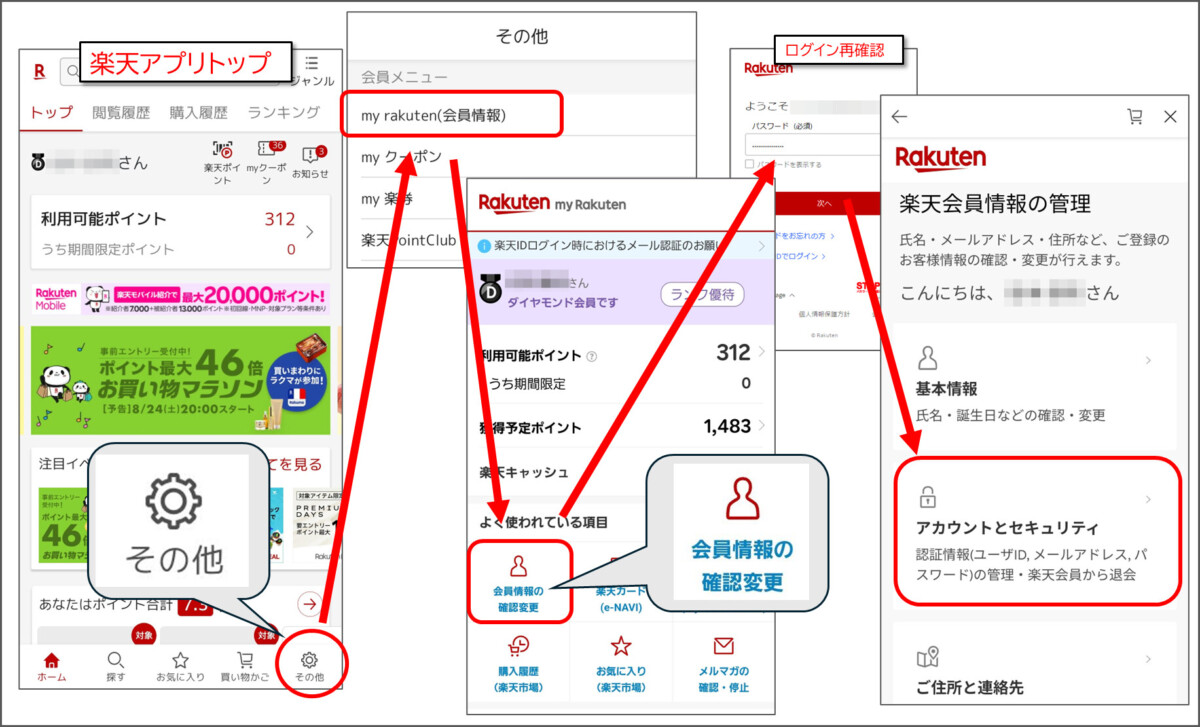
この手順の途中で再度のログインを求められます。パスワードまたは生体認証が必要です。
どうしてもログインがうまくいかない方は、正しいパスワードをご確認ください。(メモを探しだして確認するなど)
それでもどうしてもログインできない方は、パスワードの変更が必要です。ここをタップして次のセクションをご覧ください。
「アカウントとセキュリティ」の画面で、「要確認」になっていたら、メールアドレスの下にある「メールアドレスをご確認ください」のリンクをタップします。
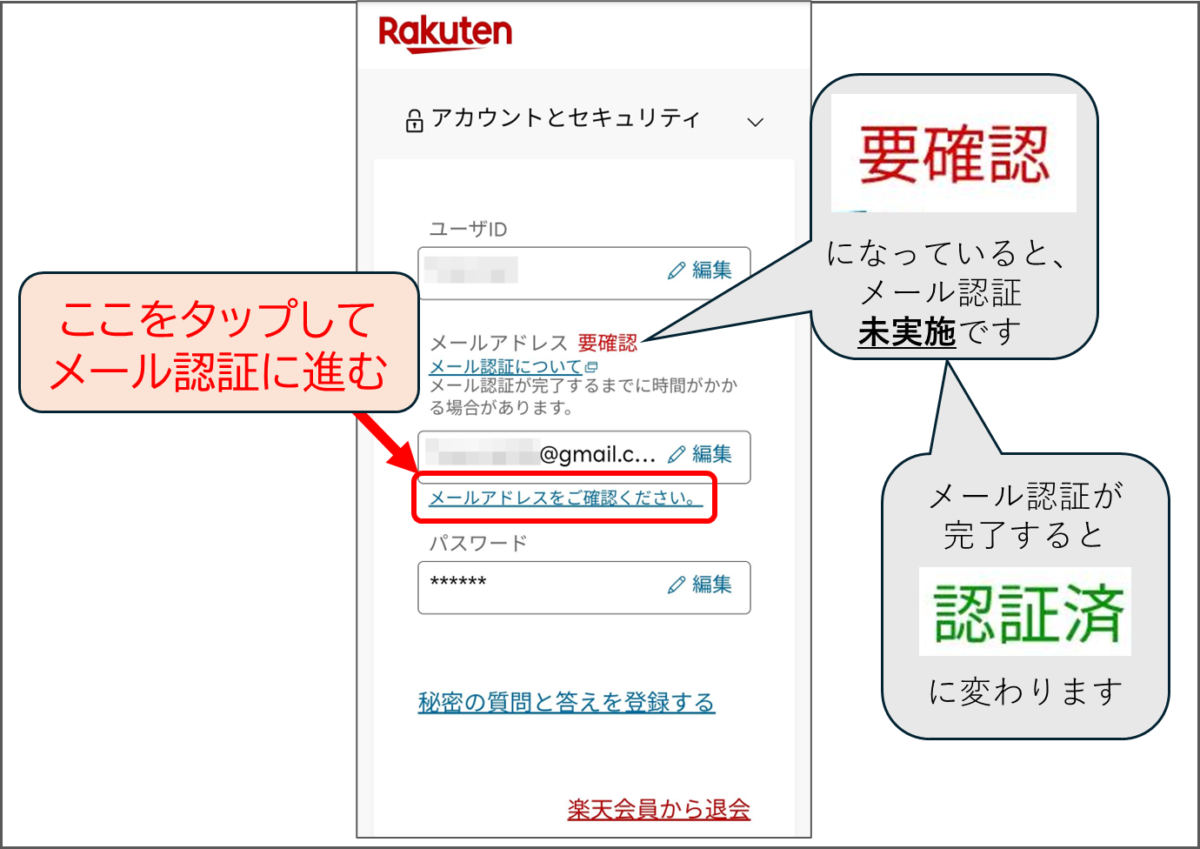
すると登録メールアドレスに認証コードが送信されます。
届いた認証コードを入力して「認証する」をタップします。
これでメール認証完了です。
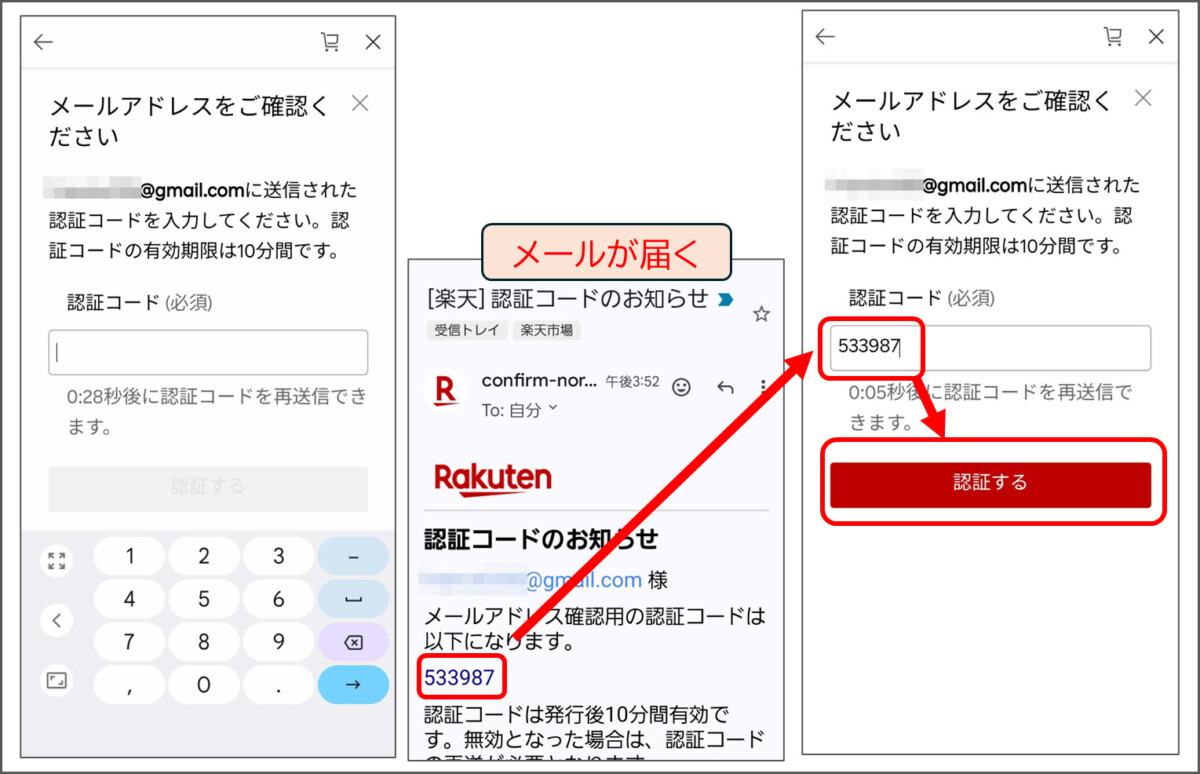
「認証コードのお知らせ」のメールが何度やっても届かない方は、メールアドレスの変更などの操作が必要です。ここをタップして次のセクションをご覧ください。
メール認証を完了した状態がこちらです。
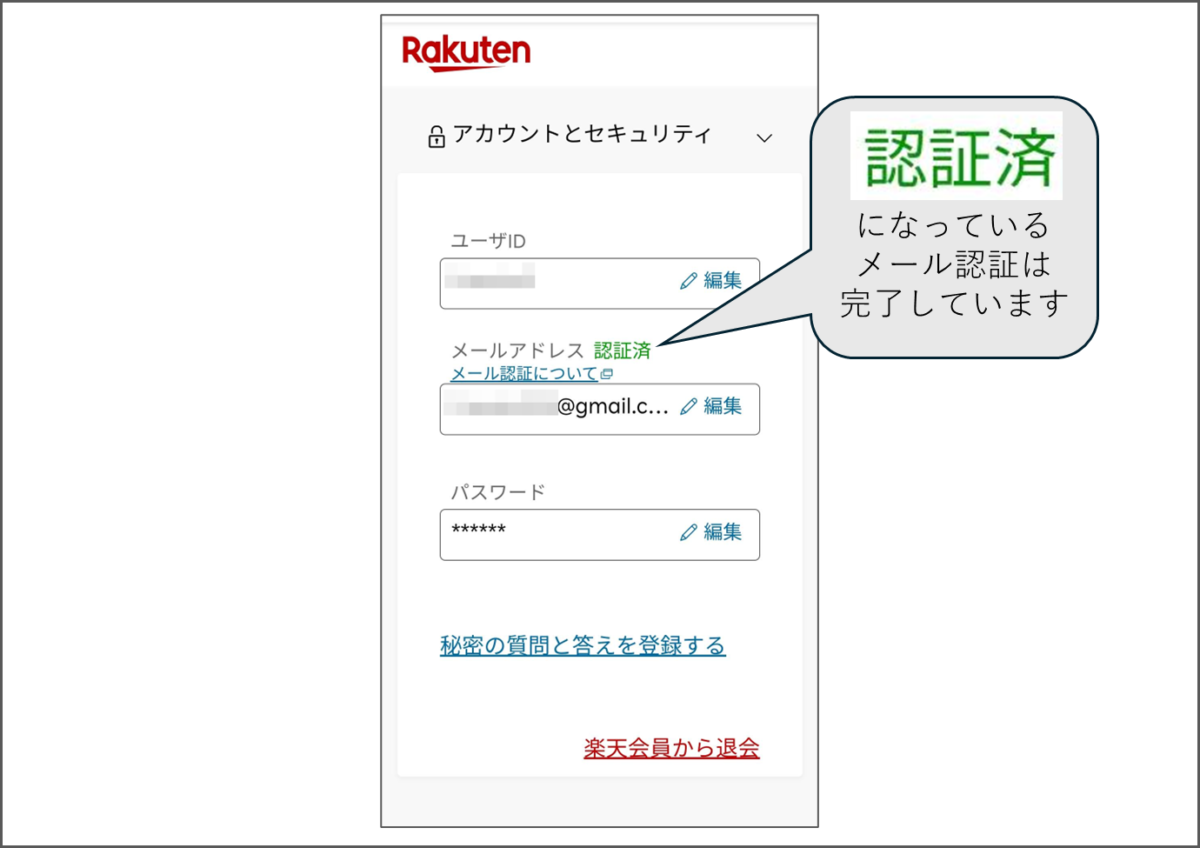
小さくて見づらい場合は二本指で広げる操作で拡大できます。
「メール認証」の手順が完了しない場合の対処法
いまご紹介した「メール認証」の手順が、手順通り完了しなかった方は、なんらかの対処が必要です。
メールが届かないが、パスワードは分かる方
楽天のパスワードが分かっていれば、簡単にメールアドレスを変更することができます。
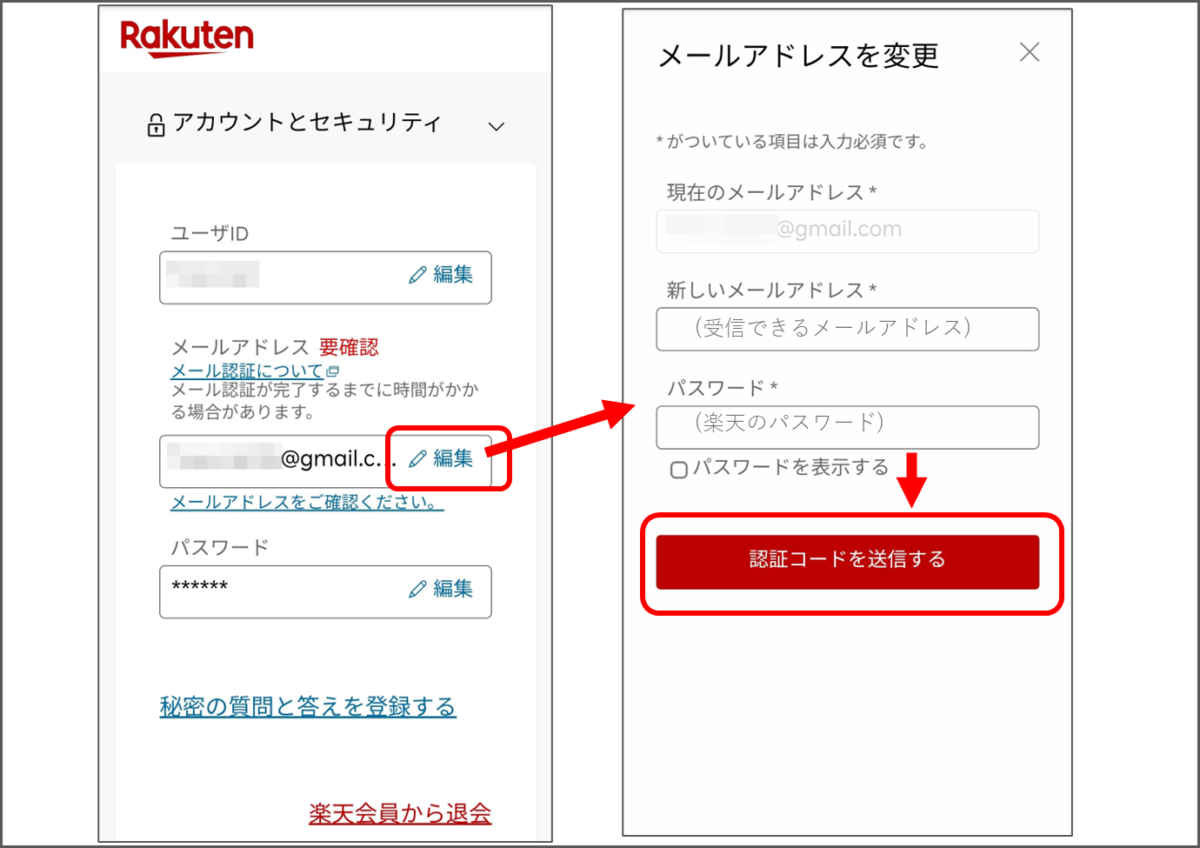
例えば次のような方は、メールが受信できない状態だと思います。
・メールアドレスが間違っていた方
・携帯会社が提供するアドレスを使用していて、携帯会社を乗り換えた方
・光回線事業者が提供するアドレスを使用していて、光回線を他社に乗り換えた方
・迷惑メールブロックなどで受信できなくなっている方
いわゆる「携帯メール」、docomo.ne.jp, ezweb.ne.jp, au.com, softbank.ne.jp などのメールは、乗り換えることで受信できなくなったり、迷惑メールブロックがきつめにかかっていることが多く、受信できない事例が多くあります。
gmail.com, icloud.com, outlook.jp などのメールアドレスを使用すると、比較的確実に受信できるのではないかと思います。
パスワードが分からないが、メールは届く(と思う)方
パスワードが分からず、「メール認証」の手順が完了できないが
現在登録しているメールアドレスには楽天のメールは届いている、
または、届くと思う
という方は、お手元の画面の「ユーザID・パスワードを忘れた場合」をタップ、またはユーザIDの確認・パスワードの再設定から、パスワードを再設定してください。
メールが受信できる状況であれば、特に難しくありません。パスワードの再設定手順を進めていくと、「ユーザIDのご確認/パスワード再設定手続き」メールが届きますので、ここからパスワードの再設定に進めます。
![[楽天] ユーザIDのご確認/パスワード再設定手続き
楽天会員アカウントのパスワード再設定を完了していただくためには、 本メールをお受け取りいただいてから1時間以内に下記の手続きを行っていただく必要 があります。
A. 下記URLを開き、表示された画面に本メールをお受け取りいただいたメールアドレス を入力し、「パスワードの再設定へ進む」をクリック
B. 本メールを送信後に表示された「確認メールの送信完了」ページ右下の入力欄に、以 下のキーワードを入力し、「パスワードの再設定へ進む」をクリック](https://curio-shiki.com/blog/wp-content/uploads/2024/08/image-21.png)
もしもこのメールが受信できない場合
残念ながら、この次の「メールが届かず、パスワードも分からない方」の手順で進めることになります。
メールが届かず、パスワードも分からない方
認証メールが届かず、楽天のパスワードも現在分からないという方、
このパターンは一番対処が大変です。
あとまわしにせず、早めにきちんと対処しておくことをおすすめします。
まず楽天のパスワードを確認する必要があります
楽天のパスワードが分からなければ、登録メールアドレスを変更できません。
・お手元にパスワードのメモが残っていませんか?
・スマホにパスワードが保存されていませんか?
(確認方法は別記事で詳しく解説)
・パソコンのブラウザにパスワードが保存されていませんか?
(確認方法は別記事で詳しく解説)
メールが届かない状態でのパスワードの変更は、結構大変なので、できるだけこのような方法で、パスワードを見つけ出していただくことが重要になります。
パスワードが分からなければ、パスワードを変更するしかありませんが…
どうやっても正しいパスワードが出てこなかった方は、パスワードを変更しなければなりません。
ログインできていない状態からのパスワード変更は、「ユーザIDの確認・パスワードの再設定」から行います。
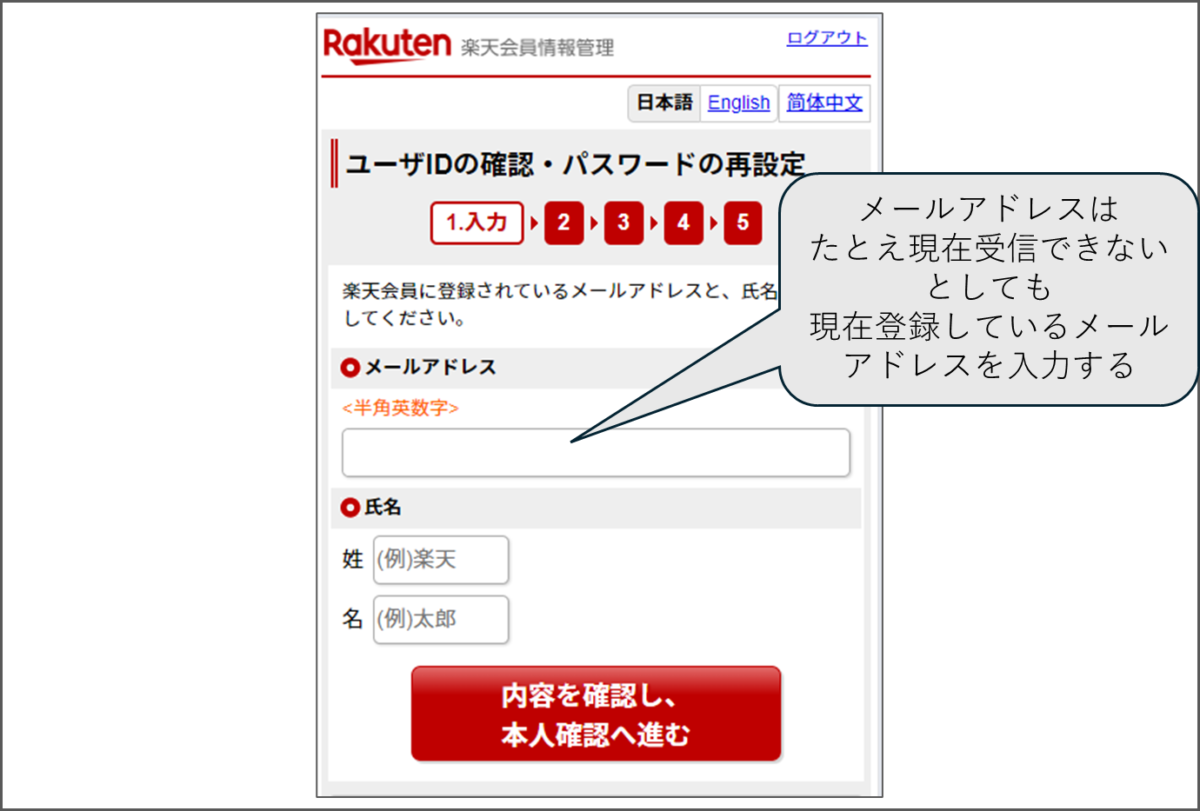
小さくて見づらい場合は二本指で広げる操作で拡大できます。
楽天のパスワード変更は次の3つの方法があります。
- 登録メールアドレスで認証コードを受信して、本人確認をおこなって変更する
- 「秘密の質問」に正しく答えて、変更する
- 楽天市場お客様サポートセンターに問い合わせて、変更する
ところが
- 1. の方法は、登録メールアドレスが受信できなければ使えない
- 2.の方法は、「秘密の質問」をあらかじめ登録していないと使えない
という状況だとすれば、です。
楽天市場お客様サポートセンターに問い合わせて
パスワードを変更するしかないのです。
この件について、楽天公式の解説ページはこちらです。
「楽天市場お客様サポートセンター」は、電話ではなくチャット形式になっています。
おそらく、オペレーターが個人情報を確認して本人と確認し、パスワードを変更または確認してくれるものと思いますが、登録住所から転居している、姓が変わっている、などの事情がある方は、ここからさらに、ややこしい手続きが必要な場合もあると思います。
ですので、「メールも受信できない、パスワードも分からない」と気づいたら、あとまわしにせず、すぐに問い合わせを始めていただくことをおすすめします。
補足:「秘密の質問」は設定しなくてもよいと思います
いまの説明の中で出てきた「秘密の質問」ですが、メール認証を完了した方は、今から改めて設定しなくてもよいと思います。
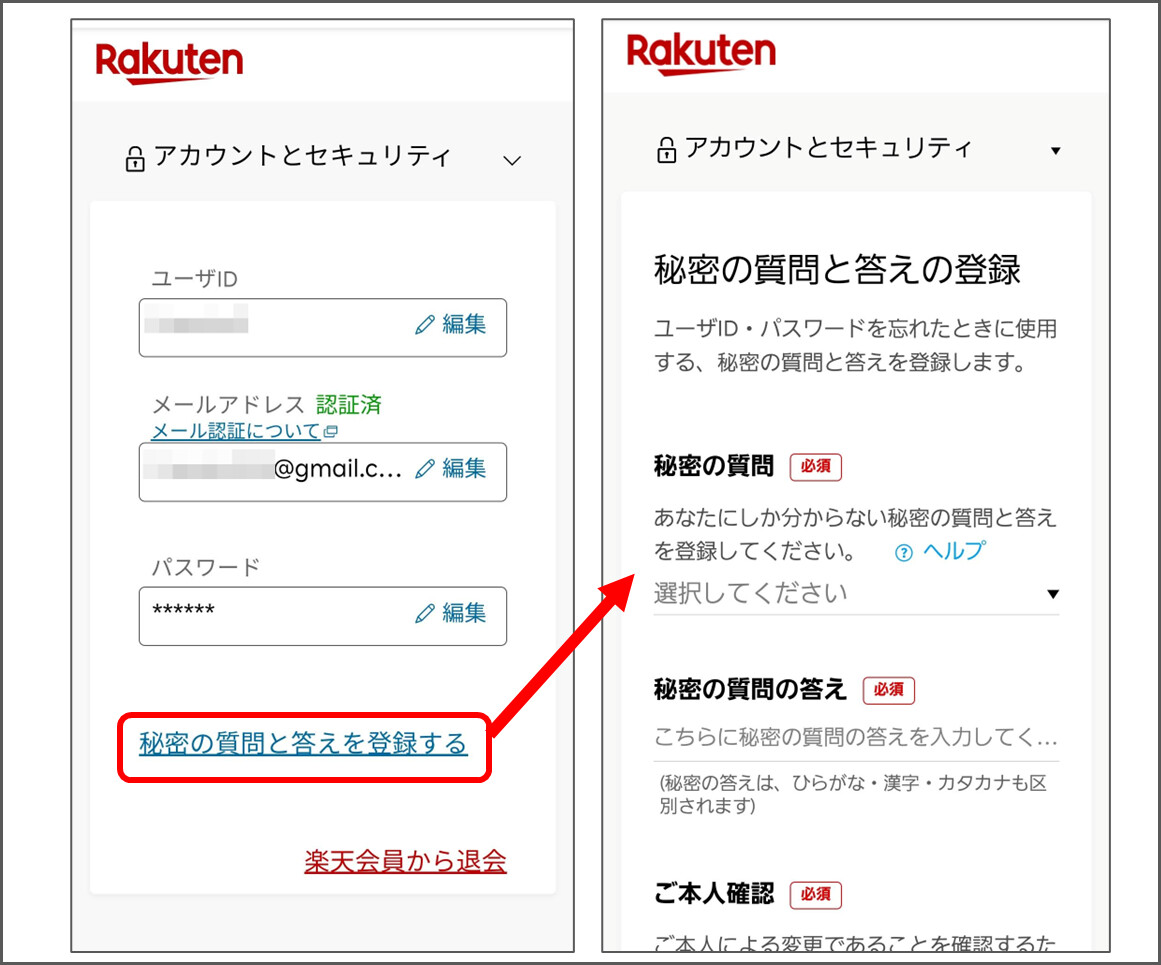
これは、何らかの理由でパスワードが分からなくなった場合、パスワードを変更する際の認証手段として導入されたものです。
しかし、最近の流れを見ていると、他のサイトでは「秘密の質問」がどんどん廃止されています。
楽天の場合、こういう選択肢になっているのですが、一部やはり、他の資料などによって知られる可能性があるものがあると思います。
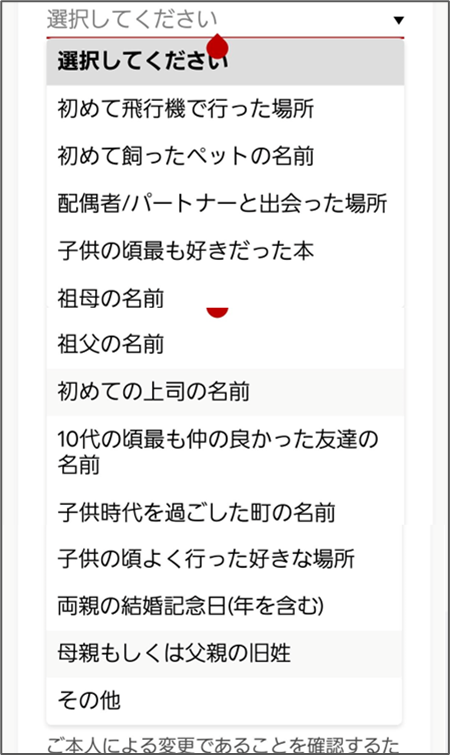
今回「メール認証」が実施されますので、すべてのユーザーが、メールによる本人確認を行うことができるようになるはずです。
「秘密の質問」は、今後は必要なくなるということです。ですから、「メール認証」が完了した後、楽天も「秘密の質問」は廃止すると予想しています。
「メール認証」しないまま9月11日を迎えるとどうなるのか
「メール認証」を実施しないまま、9月11日を迎えてしまったユーザーは、果たしてどうなるでしょうか?
結論からいいますと、
・直ちに楽天にログインできなくなることはなさそうです。
・しかし、そのままではいずれ、楽天にログインできなくなる可能性があります。
「メール認証」についての楽天のヘルプページにはこう書かれています。
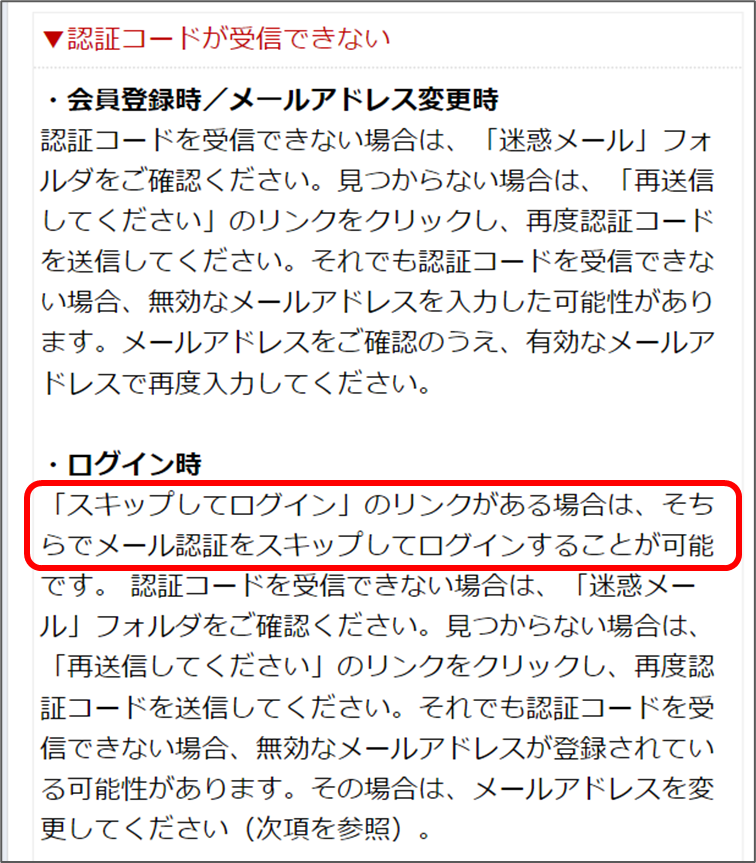
楽天のログインページに「スキップしてログイン」というボタンは現在ありませんが、おそらく9月11日以降、「スキップしてログイン」のボタンが設置されると思われます。
9月11日以降は、そのボタンをタップすることで、メールが受信できない方でも、従来通りパスワードだけで楽天にログインできる、と読める内容です。
しかし、「リンクがある場合は」と書かれており、これは経過措置、救済措置であることがうかがえます。
いずれかの時点でそのリンクは撤去され、メールが受信できない方は本当にログインできなくなると推測しています。
「メール認証」は何のために義務化されるのか?
突然ふってわいたように「メール認証」が義務化されるわけですが
どうして「メール認証」は義務化されるのでしょうか?
楽天の公式ヘルプ「メール認証について」では、このように書かれています。
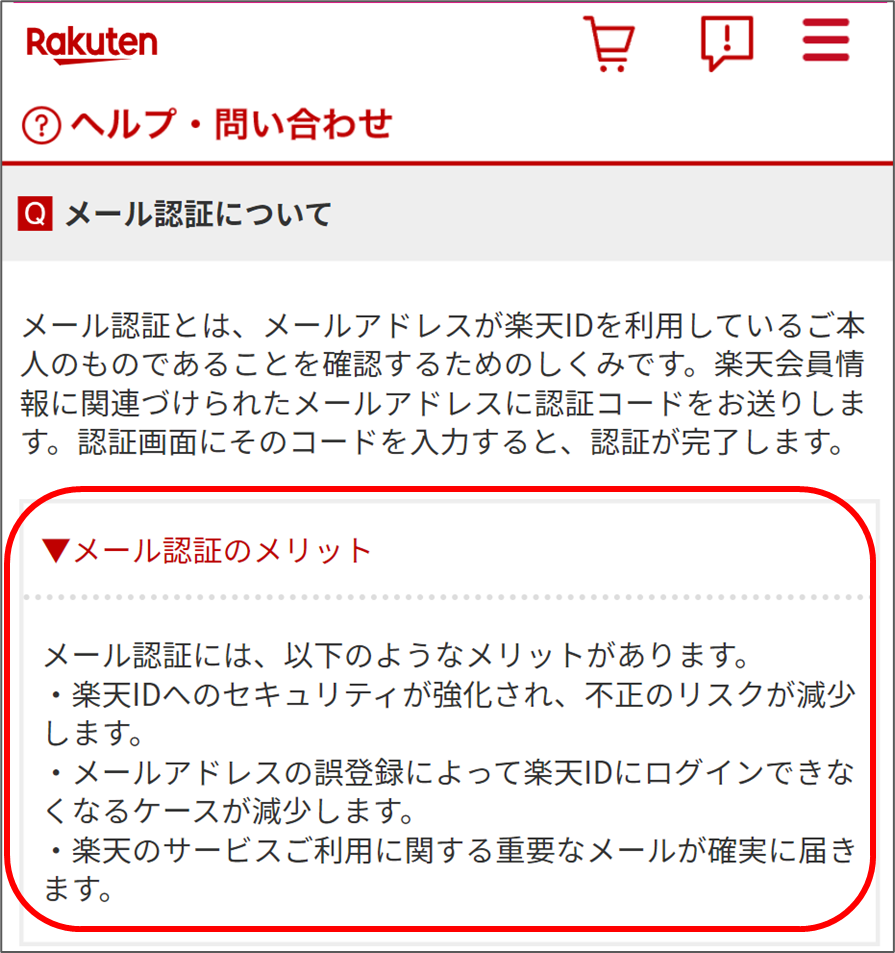
ですが、ただ単にメールアドレスが受信可能なだけで、セキュリティが強化されるわけではないと思います。
事実上、「2段階認証の導入」がおこなわれることに
実は、重要なのは「メールアドレスの認証」の先にある、「ログイン時のメール認証が必須になる」だと思います。
9月11日以降は、楽天にログインする際、メールで認証コードを受信して、入力することになるようです。
当面の間は「スキップしてログイン」できるそうですが、いずれこの「スキップ」が廃止されると、実はこれは事実上、2段階認証が導入された状態になります。
そうなると、仮にパスワードが漏洩しても不正アクセスされなくなります。
Yahoo! は、パスワードを廃止してSMS/メールでの認証、またはパスキーのみでログイン可能になっています。これに比して、楽天のセキュリティは脆弱で、ユーザーの多さを考えると非常に心配だと思っていたところです。
どうやら楽天も、なんとか2段階認証の導入に乗り出してくれて、よかったと思います。
毎回メールで認証はわずらわしい→指紋での認証がサポートされている
しかし、楽天にログインする際に毎回メールで認証、となると、ちょっとわずわらしく思われます。
楽天アプリで買い物をすると分かりますが、その日最初に購入手続きに進む時など、必ずログインが入ります。そのたびにメール認証はさすがに面倒です。
そんなときのために、楽天アプリでは指紋認証がすでに導入されています。
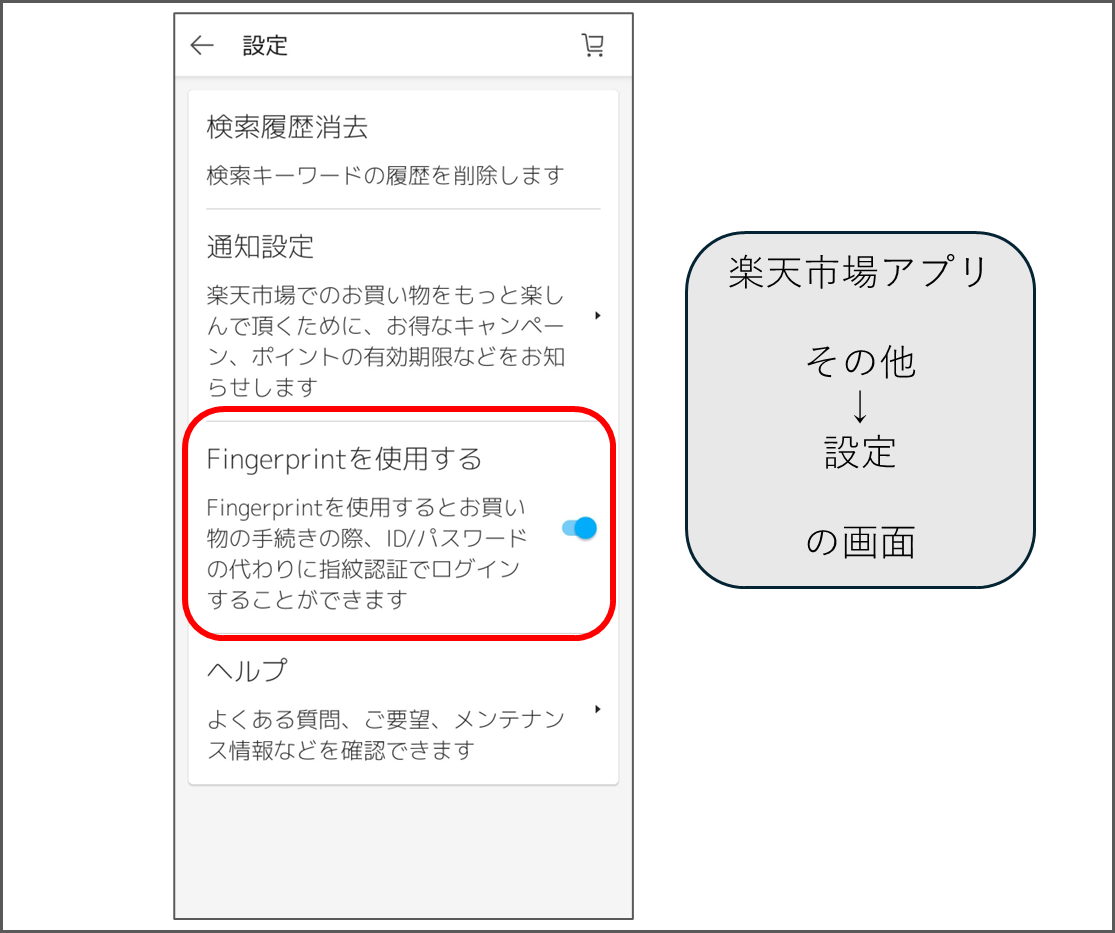
日本語で「指紋」と書いてほしいところですが、Fingerprintと書かれています。
指紋認証でログインする際は、おそらく、メール認証は省略されることになるだろうと思います。
指紋認証は、スマホ本体内の電子鍵を使用していると思われ、パスワードのように盗んだりなりすますことが困難で、メール認証と同等かそれ以上のセキュリティが保たれると考えられます。

コメント